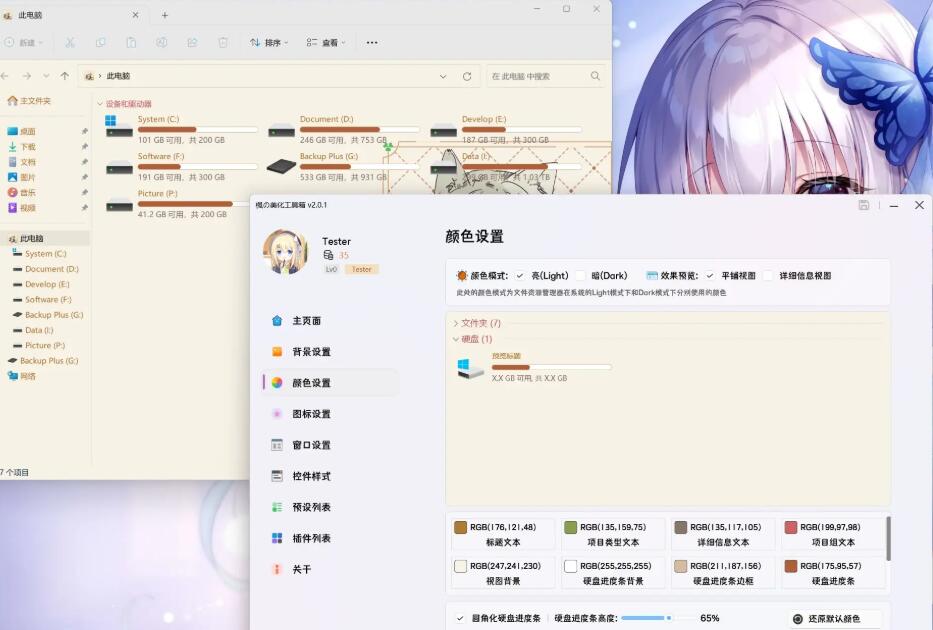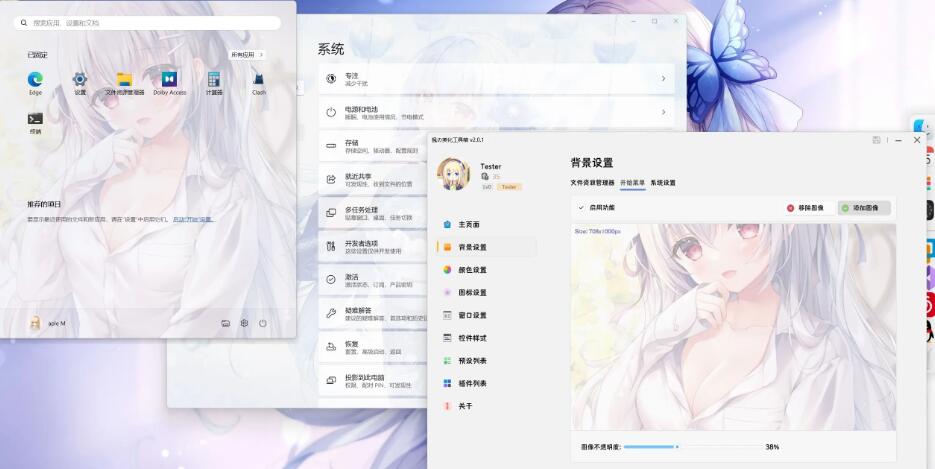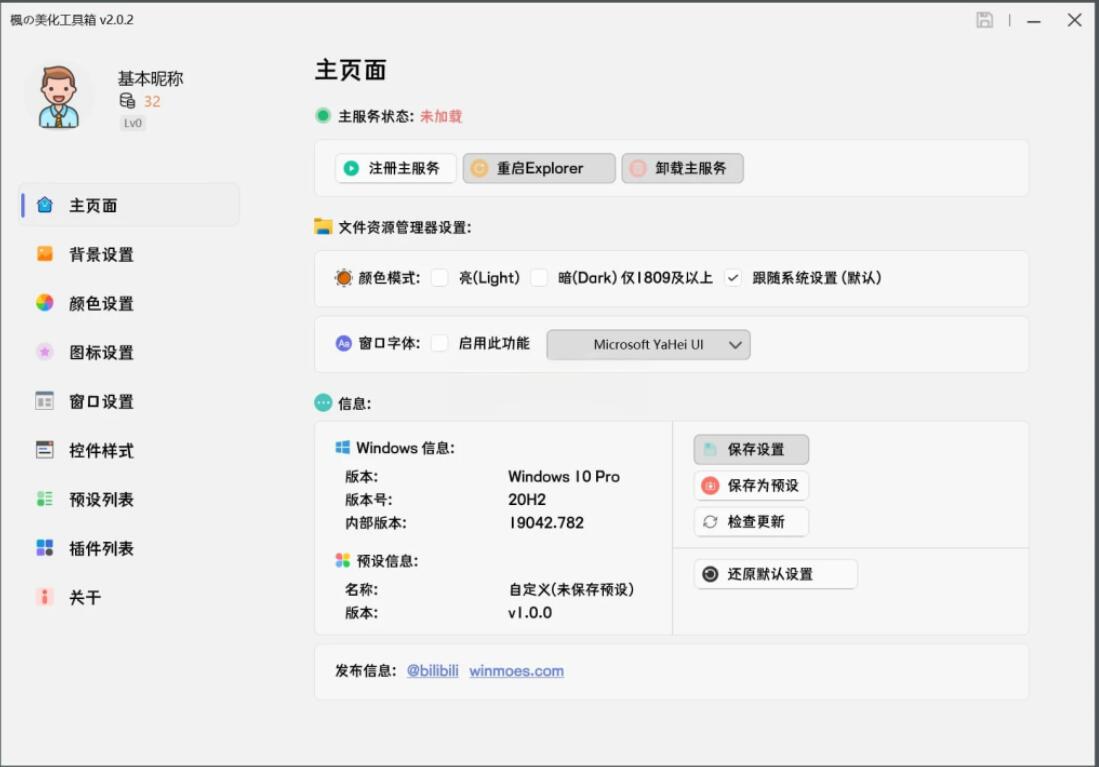枫的美化工具箱是一款电脑端的美化工具箱,这款软件可以帮助用户们轻松打造精美好看的桌面特效,这款软件都是可以自定义设置的,各类桌面数据都是可以更改的,带来优质的使用体验。设置完成后可以一键进行桌面更换,没有风险,运行也是很流畅很稳定的,喜欢的可以来看看。
枫的美化工具箱特色
1、枫の美化工具箱是免费软件,下载以后就可以手动设置美化的细节参数
2、支持预设功能,喜欢的配置内容都可以在软件保存为预设
3、支持控件效果设置功能,可以自定义控件样式,可以设置背景效果
4、窗口圆角类型(仅Windows):系统默认、启用圆角、禁用圆角、小圆角
5、窗口Blur背景合成效果(毛玻璃):关闭、Blur(模糊)、Acrylic(亚克力)
6、可以选择的美化功能非常多,如果你需要调整文件管理器的风格就可以选择这款软件
枫的美化工具箱特点
[主页面] 自定义文件资源管理器窗口字体、局部颜色模式 Light、Dark (实验性 局部Dark模式存在小的视觉bug)
[背景设置] 自定义文件资源管理器的背景图片
[颜色设置] 自定义文件资源管理器配色(标题、组、页眉、详细信息、硬盘进度条)、圆角化硬盘进度条
[图标设置] 自定义桌面、文件资源管理器图标组图标
[窗口设置] 自定义文件资源管理器窗口背景效果 半透明、Blur、Acrylic、Mica效果
[控件样式] 自定义全局窗口标题栏按钮样式、macOS样式按钮
[预设列表] 保存、导入、分享你的配置文件
[插件列表] 安装插件增强和扩展工具箱的功能
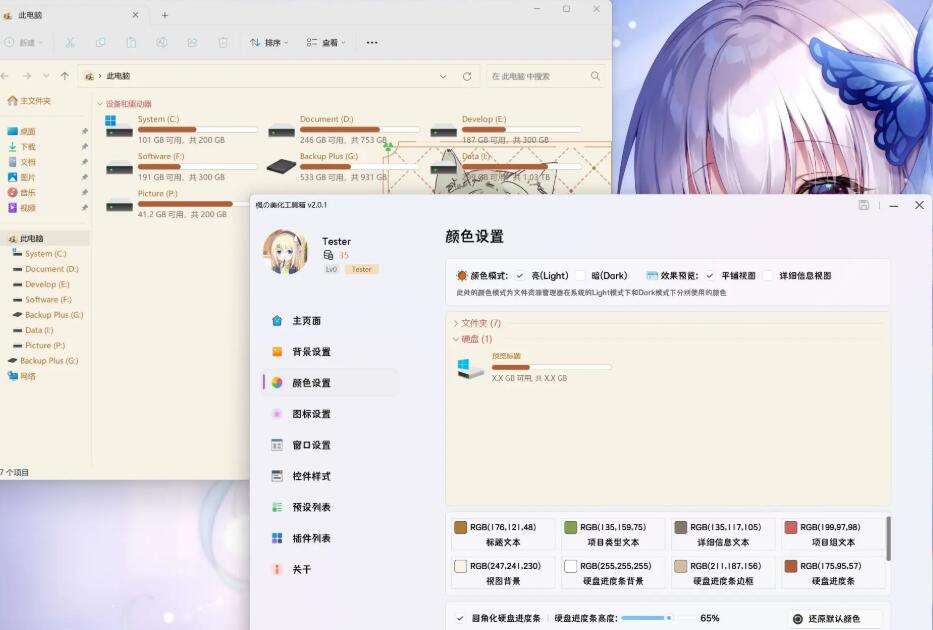
枫的美化工具箱使用方法
1、管理员身份启动MyToolBox.exe,输入自己的注册的邮箱账号和密码就可以登录软件
2、点击“注册主服务”就可以启动软件的功能,随后在软件界面设置颜色模式
3、左侧是功能区域,可以设置背景内容,添加本地的图像到软件就可以设置为文件资源管理器的背景
4、底部有很多附加的选项,可以启用自定义图像,可以设置图片定位方式
5、提供颜色设置功能,可以设置项目类型颜色、详细信息颜色、项目组颜色
6、返回主界面点击“保存设置”就可以将您设置的背景图像和颜色运用到文件管理器
7、如图所示,重新打开文件管理器就可以直接显示设置的背景图像
8、此电脑界面的效果就是这样的,您可以根据自己的需求添加喜欢的图像作为背景
9、如果觉得效果不好可以点击还原默认设置,如果喜欢自己的设置就可以选择“保存为预设”
10、如果还原功能无效就可以点击顶部“卸载主服务”,这样就会删除之前全部设置的内容
11、如图所示,卸载主服务就恢复原始win文件管理器的界面
12、支持图标修改功能,将此电脑、回收站、桌面等图标替换,导入新的图标立即修改
13、这里是窗口设置界面,窗口设置对文件资源管理器窗口生效
14、控件设置,刷新标题栏预览,自定义样式:左键点击选择,右键清空,如果图标为空则应用时会使用系统默认
15、预设界面,如果你已经保存预设就可以在这里显示内容
16、可以获取更多插件,如果插件依赖干MPluginProcess则必须启动该服务,服务会自动按需启动和停止
17、也可以在安装包找到:
禁用工具箱Acrylic效果启动.cmd
禁用工具箱DPI缩放启动.cmd
卸载_Uninstall.exe
枫的美化工具箱说明
● 系统版本支持:
仅支持64位Windows操作系统
Windows 11 全版本(除了预览版部分功能可能无法使用) 仅支持x64架构 不支持ARM ARM的x64指令集模拟 我不保证能用
Windows 10 1607以上版本(暂未完全测试,win10 1607(包括)以上理论上都支持)
不支持Windows 10以下版本
● 主题兼容性:
可与第三方主题兼容(即传统的 需要破解系统文件的主题)
可随意更新系统版本 更新系统无需卸载本工具(使用传统的主题不能更新系统)
可以 但不建议和传统主题一起使用 建议二选一
兼容第三方主题美化软件 如 StartIsBack、StartAllBack、Start10(11)、OldNewExplorer
不可与ExplorerBgTool一起使用 因为本工具是基于它的修改版
-

-

-

-

-

-

-
 geogebra几何画板 PC软件 111.25MB查看
geogebra几何画板 PC软件 111.25MB查看 -